Quello che vedete nell’immagine è un esempio comune in ogni dove: un unico palazzo con un androne interno. Un cortiletto, che funge anche come pozzo luce.
Cosa c’è di particolare in ciò? Nulla. Se non il fatto che una delle domande che mi viene fatta più spesso si riferisce proprio a come ottenere questo effetto. “Come faccio ad aggiungere degli spazi aperti che si trovano all’interno di un edificio?“, recitava l’ultima mail. Bèh, in realtà questa funzione ci servirà per fare molte più cose, ma facciamo un passo alla volta.
Partiamo dal basso: OSM crea una bella mappa in 2D, costituita da diversi livelli, ognuno dei quali sta sotto o sopra rispetto a qualcun’altro, ed ognuno con un suo colore. A molti sfugge che la mappa, oltre a servire come un foglio da disegno relativamente semplice (stesura di strade, palazzi, terreni e quant’altro) è uno strumento un po’ più avanzato: permette di creare relazioni tra diversi oggetti.
Nel caso specifico del palazzo che vedete nell’immagine, questo è costituito da due forme: il rettangolo esterno (più grande) ed il rettangolo interno (più piccolo). Creando semplicemente due rettangoli in questo modo, ed attribuendogli i tag di edifici, otterremmo due forme sovrapposte. Una soluzione che può andar bene per edifici particolari, strutture complesse ecc. Ma non in questo caso.
Utilizzando i multipoligoni invece, si genera una cosa diversa: le due figure si relazionano tra di loro, ed è come se fossero sullo stesso piano. Questo permette di creare degli spazi aperti all’interno di un’area già taggata. Ovviamente, questo può valere per un palazzo, ma può valere anche, per esempio, per una foresta, all’interno della quale vi si trova una piccola area residenziale. Le possibilità che ci offrono i multipoligoni sono davvero di aiuto.
Altra cosa da tenere a mente, non c’è un limite ai multipoligoni interni che si possono creare. Questo può essere un grande vantaggio, in quanto ci permette di mappare rapidamente grandi aree (ad esempio, grandi campi, o zone ricoperte da vegetazione), per poi andare ad includere le eccezioni volta per volta, senza dover ripetere la mappatura.
Ma come si fa ad ottenere questo effetto? Utilizzando Potlach, ci basta selezionare l’area esterna, e a seguito selezionare l’area interna (tenendo premuto il tasto CTRL). Avendo selezionato due aree, in basso a destra comparirà l’icona “Unisci Strade” (al posto della classica icona per unire due percorsi). Cliccandoci, avremo creato un solo oggetto.
I multipoligono sono utilissimi in ogni evenienza, non ci dimentichiamo delle possibilità offerte 😛
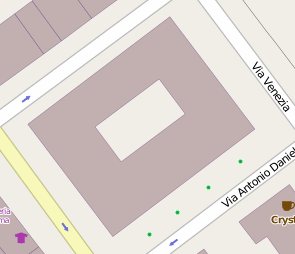
Lascia un commento Annulla risposta